در این گزارش به شما آموزش مي دهیم كه چطور مي توانيد منوي Start ويندوز 8 خود را كاملا اختصاصي كنيد.
مهمترين تفاوت ظاهري ويندوز 8 با نسخههاي قبلي ويندوز، منوي Start در
آن است. ديگر خبري از منوي Start کلاسيک نيست
و در عوض دستهاي از کاشيها که هر يک برنامهاي را اجرا ميکنند، کنار هم صف کشيدهاند.
فارغ از اين موضوع که تا چه اندازه از اين منوي جديد راضي هستيد و چه کاربردهايي دارد،
ميتوان ظاهر آن را کاملا اختصاصي کرد. اين در حالي است که نماي کلي منوي Start در
نسخههاي پيشين انعطافپذيري کمي داشت.
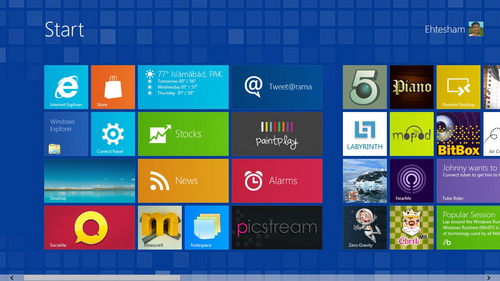
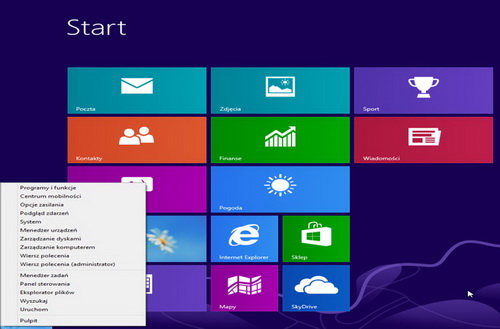
براي اينكه ويندوز 8 زيباتري داشته باشيد مراحل زير را دنبال كنيد:
* در اولين قدم يک تم زيبا براي منوي Start ويندوز 8 انتخاب کنيد. براي اين کار دکمههاي ترکيبي پنجره و I را فشار دهيد و از پايينترين قسمت منوي ستوني سمت راست صفحه، گزينه Change PC Settings را برگزينيد.
* ستون سمت چپ به طور پيشفرض روي گزينه Personalize قرار دارد. در سمت راست اين قسمت ميتوانيد تصوير Lock Screen را تغيير دهيد. با نگاه به بالاي صفحه، گزينههاي Start Screen و Account Picture را نيز مشاهده خواهيد کرد. با انتخاب گزينه Start Screen ميتوانيد تمهاي متعددي را براي منوي Start ويندوز 8 انتخاب کنيد.
* با توجه به تنوع رنگ آميزي تمها، کاملا ميتوانيد يک حالت متناسب با سليقه خود را بيابيد. اعمال تغييرات در اين بخش نيازي به Apply ندارد و با انتخاب هر گزينه، بلافاصله Start تغيير ظاهر خواهد داد.
* حال دستي به کاشيهاي ويندوز 8 بکشيد. برخي از کاشيها ميتوانند کوچکتر يا بزرگتر نمايش داده شوند.
* با راست کليک روي کاشيها، ميتوانيد گزينه Smaller يا Larger را در پايين صفحه مشاهده کنيد. کاشيها را ميتوانيد Drag and Drop کنيد و هر يک را در مکان مناسبي قرار دهيد.
* دست آخر ميتوانيد مجموعهاي از کاشيها را با هم جابهجا کرده و در مکان مناسبتري روي منوي Start ويندوز 8 قرار دهيد.
* براي اين کار، دکمه Ctrl را فشار داده و نگه داريد و با استفاده از چرخ روي ماوس، تصوير را به عقب بکشيد.
حال نمايي کلي و کوچکتر از صفحه Start نمايش داده ميشود. در اين حالت به سادگي ميتوانيد دستههاي بزرگتر از کاشيها را به صورت يک جا جابهجا نماييد. براي اين کار درست مانند قبل، روي هر يک از دستهها کليک کرده و آنها را Drag and Drop کنيد.

 دو اشتباه رايج كه عمر باتری لپتاپ را كاهش مي دهد
دو اشتباه رايج كه عمر باتری لپتاپ را كاهش مي دهد  دانلود فایل منجیر (ES File Explorer File Manager v3.1.9.1) برای آندروید
دانلود فایل منجیر (ES File Explorer File Manager v3.1.9.1) برای آندروید